- 1基于一体化有序信息和事件关系的脚本事件预测_事件关系脚本学习
- 2idea git 合并多个commit_idea git合并多个commit
- 3关于def __init__(self)_def --init--
- 4字节跳动的真实工作体验_字节跳动稳定吗
- 5华为HCIP-Datacom认证题库(H12-821)_mqc与pbr一样,只能在设备的三层接口下调用
- 60.1## 梯度下降的优化算法,SGD中的momentum冲量的理解_sgd momentum如何取值
- 7将本地项目上传到GitHub_添加本地git代码到sourcetree
- 8基于Python+Django+Vue+Mysql前后端分离的图书管理系统_djangovue前后端分离图书馆
- 9基于JSP的图书销售管理系统_jsp 图书信息管理 博客
- 10Linux系统Docker部署DbGate并结合内网穿透实现公网管理本地数据库_docker安装基于web的数据库管理工具_dbgate docker
Docker Compose - 安装和基本使用_docker-compose安装
赞
踩
一、概述
Compose 是一个用于定义和运行多容器 Docker 应用程序的工具。Compose 用 YAML 文件配置应用程序的服务。使用单一命令,可以从 YAML 文件配置中创建并启动所有服务。适用于所有环境生产、开发、测试以及 CI/CD 工作流程。
Compose的使用三步:
- 使用 Dockerfile 自定义应用程序的环境,便于在任何地方复制它;
- 使用 docker-compose.yml 定义构成的应用程序的服务,便于隔离环境中一起运行;
- 运行 docker-compose up 命令启动并运行整个应用程序。
二、Docker Compose与Docker关系
2.1 Docker Compose(容器编排工具)
定义:Docker Compose 是一个用于定义和运行多容器 Docker 应用的工具。
功能:
- 多容器管理:允许用户在一个YAML文件中定义和管理多个容器
- 服务编排:配置容器间的网络和依赖关系
- 一键部署:使用docker-compose up命令启动、停止和重建服务
用途:简化多容器应用的配置和管理,适用于开发、测试和生产环境中的复杂应用。
2.2 Docker(容器平台)
定义:一个开放源代码的容器化平台,允许开发者将应用及其依赖打包进轻量级、可移植的容器中。
功能:
- 容器化:将应用和其运行环境封装在一个容器中
- 镜像管理:创建、存储和分发容器镜像
- 容器运行:可以运行在任何支持Docker的环境中
用途:提供一个标准化的方式打包和运行应用,确保应用在不同环境中的一致性和可移植性。
2.3 两者关系
- Docker 是 Docker Compose 的前提,Docker Compose 是为了简化使用 Docker 时多容器应用的管理和部署而设计的。
- 两者之间相辅相成,Docker 提供容器化的核心功能,Docker Compose 则管理这些容器的组合和交互。
- 两者面向不同用户,Docker 面向任何需要容器化应用的用户,Docker Compose 则面向需要同时管理多个容器的开发者和运维团队。
2.4 两者版本兼容
| Compose版本 | Docker版本 |
|---|---|
| 3.8 | 19.03.0+ |
| 3.7 | 18.06.0+ |
| 3.6 | 18.02.0+ |
| 3.5 | 17.12.0+ |
| 3.4 | 17.09.0+ |
| 3.3 | 17.06.0+ |
| 3.2 | 17.04.0+ |
| 3.1 | 1.13.1+ |
| 3.0 | 1.13.0+ |
| 2.4 | 17.12.0+ |
| 2.3 | 17.06.0+ |
| 2.2 | 1.13.0+ |
| 2.1 | 1.12.0+ |
| 2.0 | 1.10.0+ |
三、Compose 安装
1.查看docker版本:
- [root@localhost ~]# docker --version
- Docker version 24.0.7, build afdd53b
2.下载docker-compose软件:
[root@localhost ~]# wget https://github.com/docker/compose/releases/download/v2.16.0/docker-compose-linux-x86_643.移动下载软件到/usr/local/bin/docker-compose覆盖旧版本:
- [root@localhost ~]# mv docker-compose-linux-x86_64 /usr/local/bin/docker-compose
- mv: overwrite ‘/usr/local/bin/docker-compose’? y
4.赋予执行权限:
[root@localhost ~]# chmod +x /usr/local/bin/docker-compose
5.测试安装是否成功:
- [root@localhost ~]# docker-compose --version
- Docker Compose version v2.16.0
6.卸载docker compose:
[root@localhost ~]# rm -f /usr/local/bin/docker-compose四、Docker Compose--文件基本结构
Docker Compose 文件是 Docker Compose 工具的核心,用于定义和配置多容器 Docker 应用。采用 YAML格式编写。
docker-compose.yml配置案例:
- version: "3.9"
- services:
- web:
- build: .
- ports:
- - "8000:5000"
- volumes:
- - .:/code
- - logvolume01:/var/log
- links:
- - redis
- redis:
- image: redis
- volumes:
- logvolume01: {}
文件配置解释说明:
- version:指定 Compose 文件格式yaml的规则版本,版本决定可用的配置选项
- service:定义了应用中的服务,每个服务可以使用不同的镜像、环境设置和依赖关系
- web:自己构建的镜像
- build:用于构建镜像,指定构建镜像的 dockerfile 的上下文路径
- ports:映射容器和宿主机的端口
- volumes:挂载本地目录到指定容器目录,用于数据持久化或在容器之间共享数据
- links:与redis服务连接
- redis:构建指定镜像redis
- image:从指定的镜像中启动容器,可以是存储仓库、标签以及镜像 ID
- volumes:用于数据持久化和共享的数据卷定义,常用于数据库存储、配置文件、日志等数据的持久化
五、基本使用--案例
目录结构:
[root@localhost ~]# tree counter-app-master
├── app.py #应用程序代码(Python Flask应用)
├── docker-compose.yml #compose文件,定义Docker部署应用
├── Dockerfile #定义构建web-fe服务所使用的镜像
└── requirements.txt #应用所依赖的Python包
1.定义应用程序依赖项:
- [root@localhost ~]# mkdir counter-app-master #创建测试目录
- [root@localhost ~]# cd counter-app-master
- [root@localhost counter-app-master]# vim app.py #创建名为app.py的文件
- import time
- import redis
- from flask import Flask
-
- app = Flask(__name__)
- cache = redis.Redis(host='redis', port=6379)
-
- def get_hit_count():
- retries = 5
- while True:
- try:
- return cache.incr('hits')
- except redis.exceptions.ConnectionError as exc:
- if retries == 0:
- raise exc
- retries -= 1
- time.sleep(0.5)
-
- @app.route('/')
- def hello():
- count = get_hit_count()
- return "What's up Docker Deep Divers! You've visited me {} times.\n".format(count)
-
- if __name__ == "__main__":
- app.run(host="0.0.0.0", debug=True)

上述此示例中,redis 是应用程序网络上的 redis 容器的主机名,所以使用默认端口6379。
在测试目录中创建名为 requirements.txt 的文件:
- [root@localhost counter-app-master]# cat requirements.txt
- flask
- redis
2.编写Dockerfile文件:
- redis[root@localhost counter-app-master]# cat Dockerfile
- FROM python:3.6-alpine
- ADD . /code
- WORKDIR /code
- RUN pip install -r requirements.txt
- CMD ["python", "app.py"]
Dockerfile文档逐行解释说明:
- 从 Python 3.6 镜像开始构建
- 将当前目录拷贝到容器/code目录下
- 定义容器工作目录为/code
- 安装 Python 依赖项
- 容器默认执行命令
3.编写docker-compose.yml文件定义服务:
- [root@localhost counter-app-master]# cat docker-compose.yml
- version: "3.5"
- services:
- web-fe:
- build: .
- command: python app.py
- ports:
- - target: 5000
- published: 5000
- networks:
- - counter-net
- volumes:
- - type: volume
- source: counter-vol
- target: /code
- redis:
- image: "redis:alpine"
- networks:
- counter-net:
-
- networks:
- counter-net:
-
- volumes:

一级key解释说明:
- version:定义 compose 文件格式的版本
- services:定义不同的应用服务,上述定义web前端服务以及redis缓存数据库服务。Docker compose会将每个服务部署为一个容器,且会将key作为容器名字的一部分
- networks:创建新的网络,默认自动创建bridge网络。此网络只能实现与同一主机容器连接
- volumes:创建新卷
二级key解释说明:
web-fe服务指令解释说明:
- build:. 代表基于当前目录,. 下Dockerfile中定义的指令构成一个新镜像,该镜像将被用于启动该服务的容器
- command:在容器中执行名为app.py的Python脚本作为主程序,所以在Dockerfile中将满足镜像中包含app.py及Python
- ports:容器内的5000端口映射到主机5000端口
- networks:指定服务连接的网络,且指定的网络需要存在,或是在一级key中的networks中定义过
- volumes:将counter-vol卷挂载到容器/code,且指定卷counter-vol需要存在,或是在一级key中的volumes中定义过
redis服务指定解释说明:
- image:基于redis:alpine镜像启动一个独立名为redis的容器
- networks:配置redis容器连接counter-net网络
4.启动应用程序:
- [root@localhost counter-app-master]# docker-compose up #前台启动
- [+] Building 143.1s (9/9) FINISHED
- => [internal] load build definition from Dockerfile 0.1s
- ...
- counter-app-master-web-fe-1 | * Restarting with stat
- counter-app-master-web-fe-1 | * Debugger is active!
- counter-app-master-web-fe-1 | * Debugger PIN: 127-376-714
- [root@localhost counter-app-master]# docker-compose up -d #后台启动
- [+] Running 2/2
- ⠿ Container counter-app-master-redis-1 Started 0.9s
- ⠿ Container counter-app-master-web-fe-1 Started 1.2s
查看镜像、容器、网络及卷:
- [root@localhost counter-app-master]# docker images
- REPOSITORY TAG IMAGE ID CREATED SIZE
- counter-app-master-web-fe latest da547efce15a 52 minutes ago 55.1MB
- redis alpine 3900abf41552 2 years ago 32.4MB
- [root@localhost counter-app-master]# docker ps
- CONTAINER ID IMAGE COMMAND CREATED STATUS PORTS NAMES
- 775de272840c counter-app-master-web-fe "python app.py" 52 minutes ago Up 2 minutes 0.0.0.0:5000->5000/tcp, :::5000->5000/tcp counter-app-master-web-fe-1
- 60badb2d9db4 redis:alpine "docker-entrypoint.s…" 52 minutes ago Up 2 minutes 6379/tcp counter-app-master-redis-1
- [root@localhost counter-app-master]# docker network ls
- NETWORK ID NAME DRIVER SCOPE
- 2d11a73f849e bridge bridge local
- 7bc0ef96bf07 counter-app-master_counter-net bridge local
- 303bac79a650 host host local
- f08b7d46c61e none null local
- [root@localhost counter-app-master]# docker volume ls
- DRIVER VOLUME NAME
- local counter-app-master_counter-vol

测试访问结果:每刷新一次页面,计数将叠加
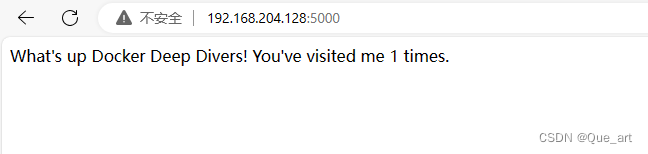
六、常用命令
- 启动服务:
docker-compose up #在前台启动服务
docker-compose up -d #启动服务在后台运行
docker-compose up --build #重新构建服务
- 停止并移除服务、网络、卷和默认镜像:
docker-compose down #停止并移除服务
docker-compose down -v #停止服务并移除卷
- 暂停服务:
docker-compose pause
- 取消暂停服务:
docker-compose unpause
- 查看服务日志:
docker-compose logs #查看所有服务日志
docker-compose logs -f #实时查看日志
- 启动服务:
docker-compose start
- 停止服务:
docker-compose stop
- 重启服务:
docker-compose restart
- 查看当前服务状态:
docker-compose ps
- 进入后台运行的容器:
docker-compose exec 容器名 /bin/sh
- 拉取镜像:
docker-compose pull
- 构建镜像:
docker-compose build
- 删除或停止容器:
docker-compose rm
- 本地系统和容器之间复制文件/文件夹:
docker-compose cp



